win7底部任务栏颜色更改设置方法 win7电脑底部任务栏怎么换颜色
更新时间:2024-05-14 13:39:04作者:xinxin
通常情况,在win10系统桌面底部的任务栏颜色都是默认的,因此用户在对桌面背景图片进行修改的情况下,为了更好的适应win7系统桌面背景图片,因此有用户就想要对任务栏颜色进行调整,那么win7电脑底部任务栏怎么换颜色呢?这里小编就给大家带来的win7底部任务栏颜色更改设置方法。
推荐下载:win7纯净版iso镜像
具体方法:
第一步:在win7电脑桌面空白处点击鼠标右键,打开“个性化”,如图所示。
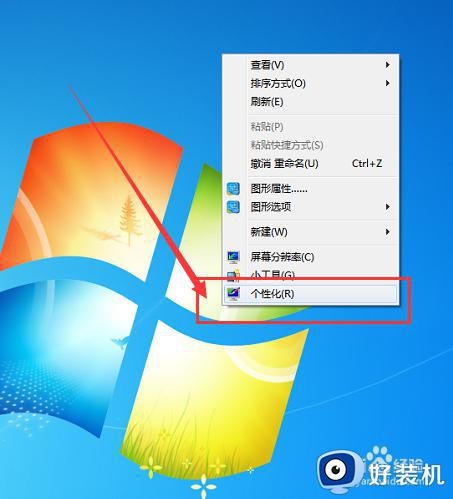
第二步:在个性化界面,点击“窗口颜色”选项进入,如图所示。
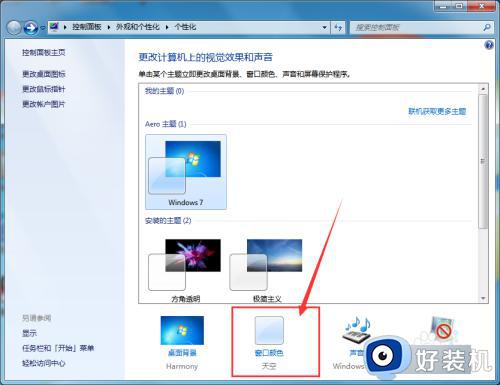
第三步:选择自己喜欢的窗口颜色颜色,再按“保存修改”即可完成设置,如图所示!
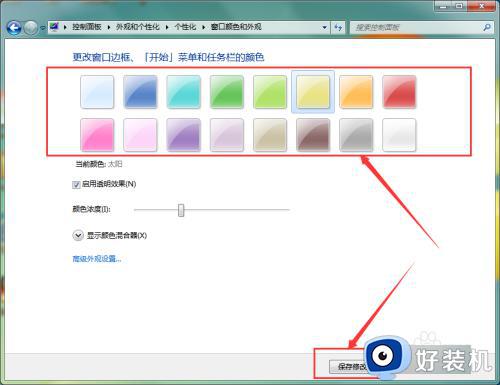
上述就是小编告诉大家的win7底部任务栏颜色更改设置方法了,还有不清楚的用户就可以参考一下小编的步骤进行操作,希望本文能够对大家有所帮助。
win7底部任务栏颜色更改设置方法 win7电脑底部任务栏怎么换颜色相关教程
- win7系统底部任务栏变成白色怎么办 win7系统任务栏变成了白色如何恢复
- win7底部怎么弄成透明 windows7桌面底部设置透明的方法
- 怎么将w7任务栏设置为透明 w7如何设置任务栏透明
- win7底部怎么弄成透明 win7任务栏透明怎么设置
- windows7底部任务栏消失怎么办 win7任务栏不见的解决方法
- win7任务栏不见了怎么恢复 win7底部状态栏不见了怎么解决
- win7工具栏怎么调到屏幕下方 windows7任务栏怎么调到底部
- win7双屏任务栏怎么设置 win7双屏电脑如何显示任务栏
- win7任务栏图标怎么调大小 win7如何调整任务栏图标大小
- win7全屏任务栏不隐藏怎么办 win7全屏任务栏不自动隐藏处理方法
- win7访问win10共享文件没有权限怎么回事 win7访问不了win10的共享文件夹无权限如何处理
- win7发现不了局域网内打印机怎么办 win7搜索不到局域网打印机如何解决
- win7访问win10打印机出现禁用当前帐号如何处理
- win7发送到桌面不见了怎么回事 win7右键没有发送到桌面快捷方式如何解决
- win7电脑怎么用安全模式恢复出厂设置 win7安全模式下恢复出厂设置的方法
- win7电脑怎么用数据线连接手机网络 win7电脑数据线连接手机上网如何操作
win7教程推荐
- 1 win7每次重启都自动还原怎么办 win7电脑每次开机都自动还原解决方法
- 2 win7重置网络的步骤 win7怎么重置电脑网络
- 3 win7没有1920x1080分辨率怎么添加 win7屏幕分辨率没有1920x1080处理方法
- 4 win7无法验证此设备所需的驱动程序的数字签名处理方法
- 5 win7设置自动开机脚本教程 win7电脑怎么设置每天自动开机脚本
- 6 win7系统设置存储在哪里 win7系统怎么设置存储路径
- 7 win7系统迁移到固态硬盘后无法启动怎么解决
- 8 win7电脑共享打印机后不能打印怎么回事 win7打印机已共享但无法打印如何解决
- 9 win7系统摄像头无法捕捉画面怎么办 win7摄像头停止捕捉画面解决方法
- 10 win7电脑的打印机删除了还是在怎么回事 win7系统删除打印机后刷新又出现如何解决
